한바다
이클립스 한글 설정, 톰캣설치경로,폴더Import 본문
☑️ 이클립스 한글 설정
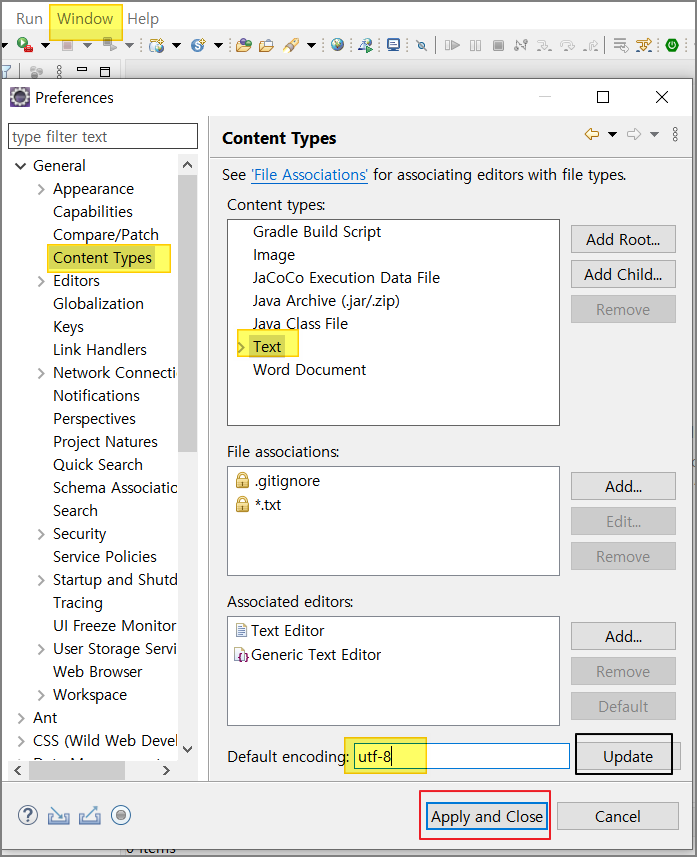
☑️프로젝트 폴더 이동시 설정환경 변경
내PC 저장용량이 부족하여 프로젝트 파일을 USB로 이동 하였다가 개발환경 IDE까지도
이동하고자 외장하드디스크를 구입하여 개발환경프로그램과 프로젝트 폴더를 이동 하였다.
그런데 이클립트 실행화면에서 파일경로가 런치가 되지 않았다

올바른 프로젝트 파일 경로인데 Launch버튼이 비활성화 되었다.
[해결방법]
이 문제는 경로에 대한 쓰기 권한이 없어서 발생한 문제로 외장하드에 있는 폴더를 Eclipse가 쓰기 가능하도록
설정해줘야 한다
✔ 해당 폴더에서 마우스 오른쪽 클릭 > 속성 >보안 탭으로 이동한 후 사용권한 편집을 눌러 "쓰기" 를 추가 해준다

위와 같이 폴더에 쓰기권한을 추가 해젔더니 파일을 처음부터 임포트 해줘야 하는 상황이 왔다.
✔ Eclipse에서 폴더를 임포트 하는 방법
1. Eclipse를 실행한 후 , File > Import로 이동한다
2. General > Existing Projects into Workspace를 선택하고 Next를 클릭한다
3. Browse를 클릭하여 임포트하려는 폴더를 선택한다
4.프로젝트 목록에서 해당폴더가 나타나면 체크하고 Finish를 클릭한다


위와 같이 폴더도 정상적으로 런치가 되었고, 파일도 정상적으로 임포트 되었는데 또 다른 오류 발견!!
톰캣서버가 연결이 안되었다
톰캣서버가 임포트되지 않아 아래와 같이 WebServlet어노테이션 HttpServlet에 빨간줄이 뜬다

✔ 톰캣설치경로 지정방법
1.이클립스 메뉴에서 Window > Preferences를 선택.
2.Server > Runtime Environments로 이동한다.
3.Add 버튼을 클릭한 후 Apache Tomcat v10.1 또는 적절한 톰캣 버전을 선택.
4.이후 Project > Properties > Java Build Path or 프로젝트폴더 우클릭 > Build Path > Configure Build Path
들어가서 새로 추가된 톰캣을 추가하고 적용한다.

Apache 톰캣 10.1버전을 선택한 후 넥스트 버튼 클릭

Tomcat installation directory 에서 우측에 Browse누른 후 내pc에 설치된
톰캣서버를 가져온다(톰캣서버 가져올때 bin,conf폴더들이 아래에 있어야함)

이제 위와같이 추가된 Tomcat서버를 확인한다!!
폴더우클릭 > Build Path > Configure Build path

Add Library에서 Server Runtime으로 들어가면

Server Library에 Apache Tomcat v10.1이 도서관에 추가된 것을 확인할 수 있다

